الصقر الجارح
Admin

 عدد المساهمات : 354 عدد المساهمات : 354
تاريخ الميلاد : 17/02/1992
تاريخ التسجيل : 17/07/2009
العمر : 32
المزاج : جيد
 |  موضوع: أضخـــم موضـــوع فــى إحتراف تثبيت ubuntu 9.10 شرح كامل من الألـف إلى اليــاء + الصور مع عدة اصدارات موضوع: أضخـــم موضـــوع فــى إحتراف تثبيت ubuntu 9.10 شرح كامل من الألـف إلى اليــاء + الصور مع عدة اصدارات  الجمعة أغسطس 12, 2011 3:57 am الجمعة أغسطس 12, 2011 3:57 am | |
| 

الموضوع مبني على شخص مبتدئ , ولذلك سيفهم الجمـيع الشـرح 100% بإذن الله
أرجوا تثبيـــــــــــــــــــــــــــ الموضــــــوع ــــــــــــــــــــــت
اصدار الاوبنتو / 9.10
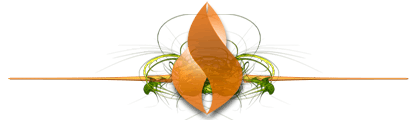
الشـرح واضح جـداً , لدرجة ان المبتدئ على اي خطـوة في المـوضوع سيفهم كل
شئ حتى الدخول للنظام , ولايجي واحد يقولي وقفت عند الخطوة هذي وماعرفت
المـوضوع مقسم لـ 3 مشاركات
1- الموضوع الرئيسي , ويشمل طريقة التقسيم والتحويل ببرنامج Acronis Disk Director
2- شرح التثبيت + التعريب + التحديث
3- تعديل الخطوط + اضافة البرامج
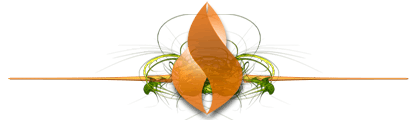









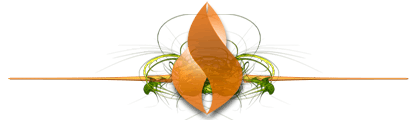
&& ماذا يتميز Ubuntu عن غـيرهـ من الأنظمة &&
الخفـة والسلاسة , لدرجة انها تعمل على رام 512 وكأنها اعمل على رام 4
جيجا داخل الوندوز , والسبب هو قرص التبديل أو السواب (( swap )) وسيتم
شرح عمله في أثناء الشـرح وطـريقته
لن تحتاج الى برنامج حماية في لينكس كالوندوز , فالمعروف عن اللينكس قلة
تعرف الفيروسات عليه , وكذلك قلة استهدافة , وكـذلك أنظمة اللينكس تتمتع
بحصانة عالية جـداً من الفيروسات والمخترقين
ولايخفى عـليكم تمـيز نظام Ubuntu بالجمال من ناحية تثبيت الثيمات بكل
سهـولة , وكـذلك الاضافات التي تجعل توزيعة Ubuntu أفضل من وندوز
اللينكس تتوفر جميع البرامج اللازمة عليه , مثل الجافا ومشغلات الفيديو
والصوتيات , وكذلك المتصفحات , وكل شئ يخص البرامج سنتطـرق اليه
ومايميز الاوبنتو عن البقية , انه لايحتاج الى تعريفات لأي شئ كان ,
الصـوت والصـورة وكل شئ بالجهـاز سيتم التعرف عليه تلقائياً بدون اي تدخـل
منك !!!
أحب أن انـوهـ , ان الشـرح سيكـون لتثبيت الـ Ubuntu جنباً الى جنب مع وندوز , بعد تثبيت Ubuntu سيكون الوندوز كخيار ثاني للأقلاع
&& ما تحتاجة في المـوضوع &&
1- CD فارغ بمساحة 700 ميجا للتثبيت على جهاز مكتبي أو لابتوب عادي بمعالج Intel أو AMD
2- الاقلاع يكون من البوت , وليس من داخل الوندوز , فلذلك نحتاج ان يكـون الأقلاع من البايوس "First Boot" على الخيار CD-ROM
3- أن يحتوي الجهاز على الأقل 256 ميجا من الرام أو اياً كان , ويستحسن ان يكـون 512 ميجا
النسخة التي سيتم الشـرح عليها هي 32 بت أو 64 بت
(( لافرق بينهم بالتثبيت , لكن يفرق بالبرامج , ولذلك الشـرح سيكون
بالكامـل على 32 بت لأن جميع البرامج تعمل عليه , وهـي كبداية للمبتدئين ))
التثبيت سيكـون للنظام منفصل , لاعلاقة به في الوندوز نهائياً
أحب أنــوهـ أن نظام لينكس يحتاج لصبر للتعلم عـليه , فـ خلال شهـر واحد فقـط من الاستعمال المستمـر ستكـون عـرفت اللينكس جـيداً
واللينكس نظام رائع جـداً جـداً , خصوصاً التوزيعة Ubuntu , وهي الأكثر اقبالاً وشعبية وكذلك خفيفة جـداً
وهو مايتحدث موضوعنا عنه اليـوم
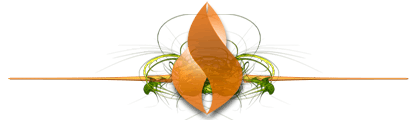
أول شئ سنقـوم بتثبيت برنامج Acronis Disk Director ونثبته على الوندوز
لعمل تقسيمة للبارتشن أو القرص , وهذي الروابط للبرنامج مرفوعة
لكن لماذا لا أقوم بالتقسيم عن طـريق الاوبنتو ؟
السبب لأن البعض قد يتوهـ أثناء التقسيم داخل الأوبنتو , وكـذلك التقسيم
من داخل الاوبنتو يقـوم بتطـبيق الخطـوات مباشرة دون التراجع عنها , اما
من خلال البرامج , فعندما تقوم بالتقسيم أو ماشابه فأنه لايقـوم بها الا
بعد ضغطت زر , حتى تستطيع التراجع عن خطـوة أو جميع الخطـوات
لماذا برنامج Acronis Disk Director ؟
عكس البرامج الآخرى التي تسبب مشاكـل أثناء التقسيم أو التوسعة الخ... , مثل برنامج بارتشن ماجيك
هل ستقوم بشرح التقسيم من داخل الاوبنتو ؟
بكـل تأكـيد , لآن البعض يـريد تعلم التقسيم من داخل الاوبنتو , وكذلك لأن البرنامج قد لايفلح مع مستخدمين وندوز 7

رقم الاصدار / 10.0 (( Build 2160 ))
من هنـــــــــــــــــــــــــــــــــــأ
لأصحاب الوندوز 7
قبل تثبيت البرنامج
يتم تطبيق الشرح التالي على ملف DS_2160_setup.exe لعمل توافق مع الوندوز
7 , كلك يمين على الملف ثم اختيار خصائص أو Properties ثم اتباع الصور

الخطـوة الثانيه
بعد التثبيت , يتم تطبيق التوافقية ايضاً على الملف DiskDirector الموجود في المسار التالي
C:\Program Files\Acronis\Acronis Disk Director
بعد التطبيق يتم اعادة التشغيل , ثم تشغيل البرنامج
(( في حال لم يفلح البرنامج بالتقسيم على الوندوز 7 بعد تطبيق الخطوات اللازمة , يـرجى قراءة طـريقة التقسيم من داخل الاوبنتو ))
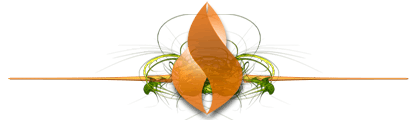
&& تثبيت برنامج Acronis Disk Director &&
نقوم بفك الضغط , ثم تشغيل الملف DS_2160_setup.exe







اضغط على Yes لإعادة تشغيل الجهاز
(( اصحاب الوندوز 7 اضغطوا على No ثم القيام بتطبيق الخطـوة الثانيه وهي
عمل التوافقية لملف البرنامج كما شرحت مسبقاً , ثم اعادة التشغيل ))

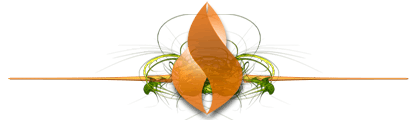
&& شرح التقسيم &&
نبدأ بتشغيل البرنامج ونتابع الصـور
(( في بـداية التشغيل راح تظهر رسالة تطلب منك طريقة عمل البرنامج , اختر Manual Mode ))

ضبط حجم القرص الحالي والجـديد , والضبط يكون على حسب المستخدم , فمثلاً
انا وضعت نصف للوندوز (( الحالي )) ونصف للأبنتو (( الجديد ))
(( الحجم ضعه كما تـريد ))
وتذكـر انه سيكون هناك مساحة للسواب او الاستبدال من القرص الجديد


هنا الخطوة الهامة وأرجو التـركيز ))
في قرص الصواب راح تكـون مساحته من مساحة الرام الحالية مضروبة في 2
بمعنى آخر , الرام الحالي لدي 1024 جيجا نضربه في 2 = 2048 جيجا (( سيكون هذا هو حجم السواب ))
مثال آخـر , اذا كان 512 ميجا نضربه في 2 = 1024 جيجا
(( بشـرط أن لايـزيد حجم السواب أو الاستبدال عن 6.5 جيجا , لأن نسخة 32
بت لا تقرأ من الرام الا 3.25 جيجا مضروبة في 2 = 6.5 جيجا , الا في حالة
انك ركبت نسخة 64 بت ))
وهكـذا , وأرجو التأكد من باقي الخيارات كما في الصـورة
(( قد يزداد حجم السواب بفرق بسيط , مثلاً انا حطيت السواب 2048 جيجا , أصبحت 2053 جيجا , نتركها كما هي , فلا بأس من ذلك ))


(( عمل كما في الصـورة بالضـبط , وكذلك يكـون المتبقي صفر ليصبح قرص السواب أو الاستبدال أخذ حقه كاملاً ))



سوف يطلب اعادة التشغيل لاستكمال التجزئة والتحويل عن طريق بدء تشغيل الوندوز
وهذا نموذج من الرسالة عند طلب اعادة التشغيل للاستكمال
(( اذا تم الالغاء سوف تلغى جميع العمليات السابقة ))



بعد الدخـول للنظام
ستظهـر لك رسالة من النظام تبين انه هناك أجهـزة جـديدة متصـلة (( قرص أو
بارتشن جـديد )) , وتحتاج اعادة تشغيل , اضغط موافق وسيتم اعادة التشغيل ,
ونتابع بعدها تثبيت الابونتو
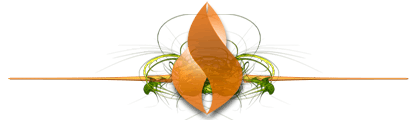
&& شرح التقسيم من داخل الاوبنتو &&
عند الـوصول لهذهـ الخطـوة , نتابع طـريقة التقسيم من داخل الاوبنتو







| |
|
الصقر الجارح
Admin

 عدد المساهمات : 354 عدد المساهمات : 354
تاريخ الميلاد : 17/02/1992
تاريخ التسجيل : 17/07/2009
العمر : 32
المزاج : جيد
 |  موضوع: رد: أضخـــم موضـــوع فــى إحتراف تثبيت ubuntu 9.10 شرح كامل من الألـف إلى اليــاء + الصور مع عدة اصدارات موضوع: رد: أضخـــم موضـــوع فــى إحتراف تثبيت ubuntu 9.10 شرح كامل من الألـف إلى اليــاء + الصور مع عدة اصدارات  الجمعة أغسطس 12, 2011 4:09 am الجمعة أغسطس 12, 2011 4:09 am | |
| && تثبيت الاوبنتو &&
بعد اقلاع قرص التثبيت
نحدد اللغـة , ثم نتابع التثبيت

قبل التثبيت تستطيع تجربة النظام قبل التثبيت أو ماتسمى Live CD
(( علماً انه لن تتوفر جميع المميزات أثناء التجـربة ))
وتستطيع التأكـد من سـلامة القرص الذي نسخته حتى لاتتعرض للأخطاء أثناء التثبيت

بعد اختيار تثبيت الاوبنتو (( 2 )) , نتابع شرح التثبيت

وبسم الله نبـدأ

اختر الدولة والمدينة , وذلك بالضغط على منطقتك بالخريطة
(( وان لم تتوفر المدينة التي تنتمي لها , أختر الأقرب لك أو التي ضمن دولتك ))

لدعم كتابة اللغة العـربية كامـلاً , نطبق كما في الصـورة تمام

(( قد لايتم دعم الكتابة العربية , لكن هناك حل مؤكـد لدعم الكتابة بالعربية ))
هنا يتم اختيار الخيار الثالث في حالة أردت التنصيب مع الوندوز , وهذا ما سأشرحه في المـوضوع




بالنسبة لأسم المستخدم , لازم يكون انجـليزي وحروف سمول Small

في حال اخترت كلمة مرور أقل من 8 ستظهر الصورة التالية , واختر تابع



وفي حال أردت اضافة البروكسي للاتصال
(( أتمنى ان لا يتم تغير الاعدادات الآخـرى ))

الآن تم الانتهاء من التنصيب , وكل ماعلينا الانتظـار حتى ينتهي التثبيت
(( أحب اذكـر ان اللي راح يكـون متصل بالنت اثناء التثبيت , راح يحمل التعريب تلقائياً أثناء التثبيت ))


وهنا انتهينا

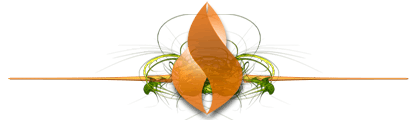
&& تثبيت التعريب &&
كما ذكـرت من كان متصلاً بالنت اثناء تثبيت الاوبنتو , سوف يحمل التعريب تلقائياً , ولا حاجة له بتطبيق هذي الخطـوات
وكـذلك الطـريقة التي سأشرحها ستكـون لأي لغة وليست للعربية فقـط , فلـذلك
بإمكانك أن تبقى على الانجليزية وتحمل اللغة العربية لاحقاً
والتعـريب يعرب الجهاز بنسبة 95% بعكس النسخ السابقة كانت تعرب النظام بنسبة 60% الى 80%
والتعريب يشمل كل شئ بالجهاز
ولايـوجد توزيعة اوبنتو أو نظام لينكس تأتي عربية بالأصل أو بأي لغة أخرى , ماعدا الانجـليزية
وهذا الشـرح على بـركة الله
(( قبل البدء تحتاج أن تكـون متصلاً بالنت لتحميل التعريب أو اللغات ))


سيطلب كلمة المرور للمستخدم , وهذي الرسالة دائم تطلع في حال تثبيت شئ بالنظام


لبدء تحميل اللغات وتثبيتها



(( بعد اعتماد الخيارات , راح تعتمد تلقائياً , وليس كالوندوز تضغط على موافق ثم يتم الاعتماد ))
بعـد ذلك يتم اعادة التشغـيل ونشاهـد التعـريب جاهـزاً
شاشة الدخـول بعد التعـريب

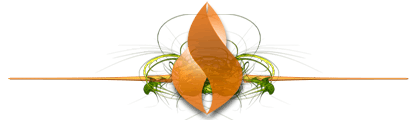
&& دعم الكتابة العربية &&
نتابع كما في الشـرح تماماً ,




لإضافة مفاتيح اللغة الى شريط المهام
كلك يمين على شـريط المهام العـلوي أو السفـلي (( اينما تريد اضافة مفاتيح اللغة ))
ثم تطبيق كما في الصـور


ونلاحظ في شـريط المهام

وبذلك يمكن التغيير بين اللغتين بالضغط على ALT + Shift
أو بالنقـر على اللغة في الشـريط العـلوي , لتتغير للغة الآخـرى
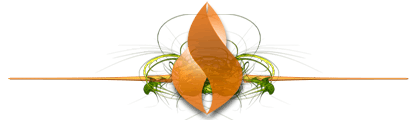
&& تثبيت التحديثات &&
التحديثات عاد أهم شئ
وهذا الشرح لتثبيتها يدوياً
علماً ان البحث عنها تلقائياً , وتظهـر لك رسالة تخـبرك بـوجود تحديثات جـديدة
(( التحديثات تشمل الكيرنل والواجهة GNOME وتحديث جميع البرامج والتعريفات
, وكذلك تحديث الجهاز من الثغرات , وتحديثات أمنية الخ... ))


وكالعادة طلب كلمة المـرور

بعد التثبيت يتم إعاده تشغيل الجهاز
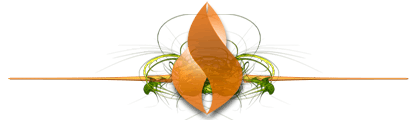
&& التحميل &&
واخيراً التحميل
أول شئ نسخة 32 بت , اللي كان المـوضوع كامـل مشـروح عـليه
&& نسخة 32 بت &&
رابط مباشر
(( يدعم استكمال التحميل ))
http://releases.ubuntu.com/9.10/ubun...sktop-i386.iso
تورنت
http://releases.ubuntu.com/9.10/ubun...86.iso.torrent
&& نسخة 64 بت &&
رابط مباشر
(( يدعم استكمال التحميل ))
http://releases.ubuntu.com/9.10/ubun...ktop-amd64.iso
تورنت
http://releases.ubuntu.com/9.10/ubun...64.iso.torrent
وهذه روابط نسخ اخرى
Ubuntu DVD ReleasesThe following DVD releases of Ubuntu are available: تم بحمد الله | |
|